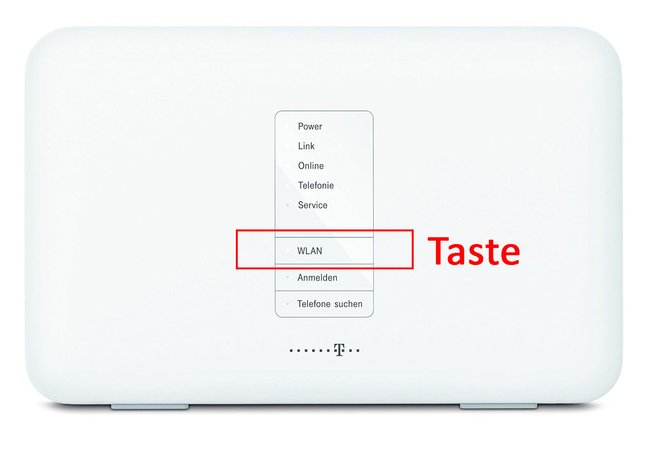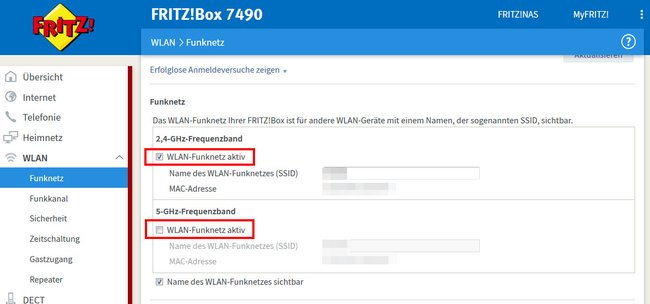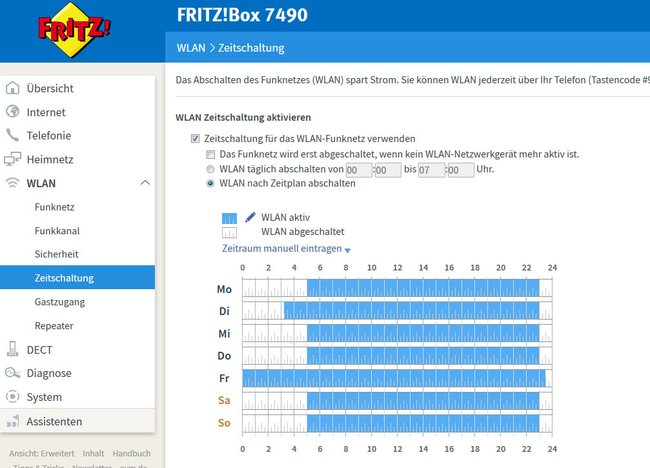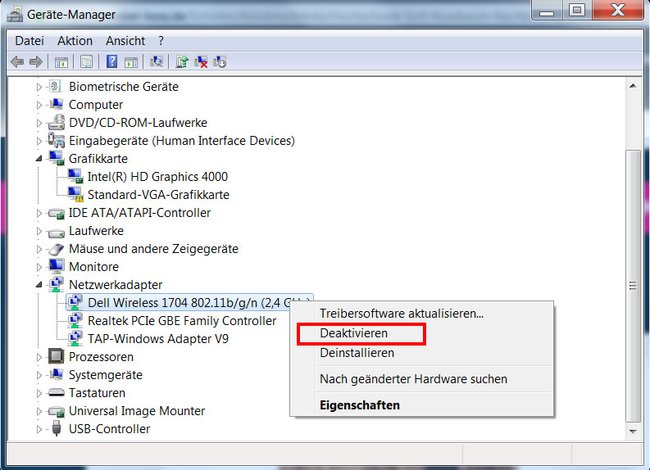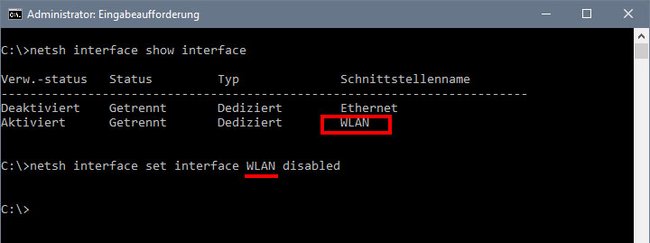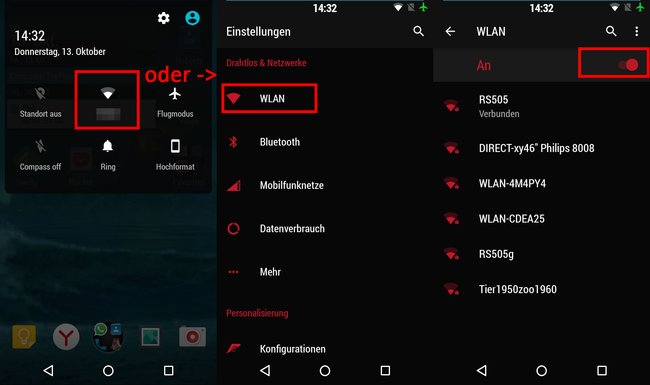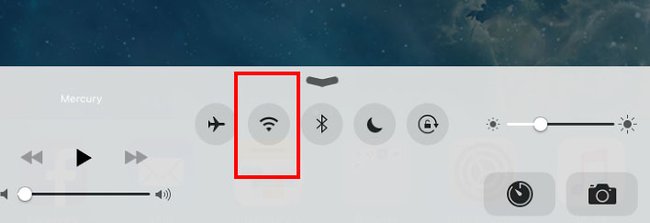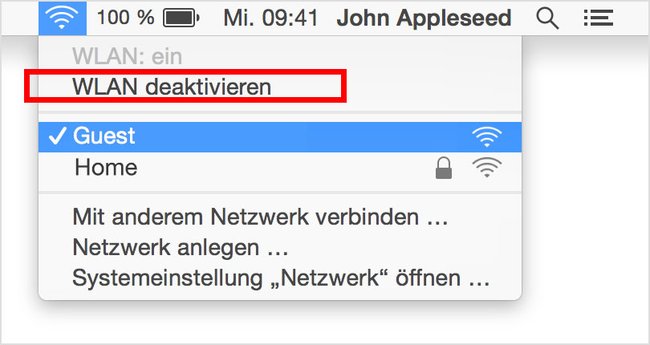Ihr könnt euer WLAN ausschalten, wenn ihr es nicht benötigt. Wir zeigen, wie das am Speedport-Router, der Fritzbox, am Laptop per FN-Taste, in Windows, in Android, am iPhone und iPad sowie bei MacOS funktioniert.
Wenn ihr eure WLAN-Verbindung nicht benötigt – etwa nachts, wenn ihr schlaft – könnt ihr diese deaktivieren, um Strom zu sparen und die Strahlung zu minimieren. Sei es der Speedport-Router, die Fritzbox, in Windows oder Android beziehungsweise am Mac. Alle Geräte strahlen sonst weiter und verbrauchen unnötig Energie.
Am Speedport-Router
Am Speedport-Router könnt ihr das WLAN über die WLAN-Taste ausschalten. Ihr drückt dafür auf der Vorderseite auf den WLAN-Schriftzug. Wer die Speedports nicht kennt, der weiß unter Umständen gar nicht, dass das überhaupt eine Taste ist.
Bei älteren Modellen findet ihr den WLAN-Knopf auf der Rückseite:
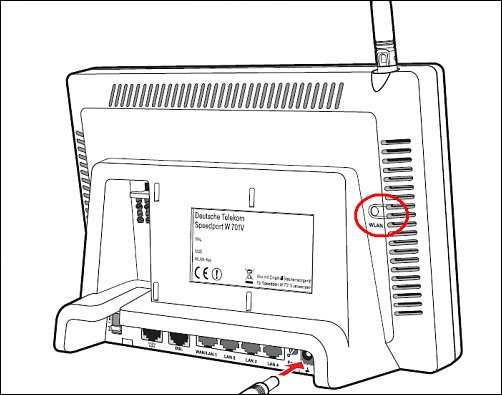
An der Fritzbox
An der Fritzbox habt ihr oben am Rand ebenfalls eine Taste, um das WLAN zu deaktivieren: Sie heißt „WLAN (WPS)“.
In den Fritzbox-Einstellungen selbst könnt ihr noch zwischen 2,4- und 5-GHz-Band unterscheiden und eine automatische Ein- und Abschaltung einstellen:
- Öffnet die Benutzeroberfläche der Fritzbox oder eures Routers.
- Öffnet den Menüpunkt WLAN > Funknetz.
- Scrollt herunter bis zur Überschrift Funknetz.
- Entfernt die Häkchen bei den beiden Frequenzbändern 2,4- und 5 GHz.
- Klickt danach unten auf den Button Übernehmen.
WLAN-Verbindung automatisch ausschalten
Ihr könnt die WLAN-Verbindung eurer Fritzbox auch automatisch ausschalten lassen, sodass die Verbindung nur tagsüber oder zu bestimmten Zeiten aktiv ist. Wechselt dazu in das Menü WLAN > Zeitschaltung. Setzt dann ein Häkchen bei „Zeitschaltung für das WLAN-Funknetz verwenden“.
- Wählt „WLAN täglich abschalten“ für einen bestimmten Zeitbereich.
- Wählt „WLAN nach Zeitplan abschalten“, wenn sich das WLAN jeden Tag zu anderen Zeiten ein- oder ausschalten soll.
WLAN am Laptop deaktivieren per FN-Taste
Bei Notebooks findet ihr auf der Tastatur in der Regel eine WLAN-Taste:
- Drückt die FN-Taste zusammen mit der WLAN-Taste.
- Eure WLAN-Verbindung sollte nun deaktiviert sein.
- Auf gleiche Weise könnt ihr das WLAN wieder aktivieren.
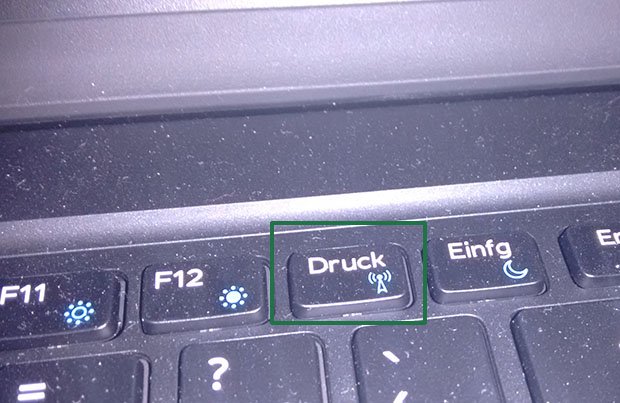
Alternativ deaktiviert ihr das WLAN in Windows selbst.
WLAN in Windows ausschalten
- Öffnet den Geräte-Manager.
- Sucht unter der Kategorie Netzwerkadapter nach eurem WLAN-Adapter. Dieser ist in der Regel mit Wireless oder WLAN bezeichnet.
Windows: Im Gerätemanager könnt ihr den WLAN-Adapter deaktivieren. - Klickt ihn mit der rechten Maustaste an und wählt Deaktivieren aus – Vorsicht: Nicht Deinstallieren!
- Bestätigt die Hinweismeldung mit Ja.
Wenn ihr nicht per Kabel mit dem Internet verbunden seid, erkennt ihr an dem Symbol mit dem roten Kreuz unten rechts in der Taskleiste, dass eure WLAN-Verbindung deaktiviert ist.
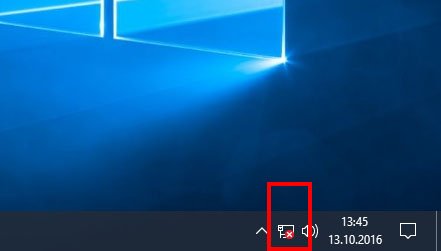
Wenn ihr einen mobilen WLAN-Adapter oder WLAN-Stick habt, könnt ihr diesen auch einfach vom PC ziehen. Dann ist das WLAN auch deaktiviert.
WLAN deaktivieren per CMD
Alternativ könnt ihr das WLAN auch über die Eingabeaufforderung deaktivieren:
- Öffnet die Eingabeaufforderung mit Administratorrechten.
- Tippt den Befehl ein:
netsh interface show interface - Sucht in der Liste euer WLAN-Netzwerk.
- Tippt dann den Befehl ein:
netsh interface set interface EUER-WLAN disabled
Hinweis: Statt „EUER-WLAN“ setzt ihr die Bezeichnung eures WLAN-Netzwerks ein.CMD: Per Eingabeaufforderung könnt ihr das WLAN ausschalten. - Windows hat nun die WLAN-Verbindung deaktiviert.
- Mit dem Befehl
netsh interface set interface EUER-WLAN enabledaktiviert ihr es wieder.
WLAN am Android-Smartphone deaktivieren
Auf eurem Android-Smartphone könnt ihr das WLAN wie folgt deaktivieren:
- Wischt von oben nach unten, um die Schnelleinstellungen zu öffnen.
- Tippt nun auf das WLAN-Symbol, um die Verbindung zu deaktivieren.
- Alternativ öffnet ihr die Einstellungen und tippt auf den Eintrag WLAN.
- Oben könnt ihr nun den Schalter auf „Aus“ setzen.
iPhone & iPad: WLAN ausschalten
Auf dem iPhone oder iPad geht ihr so vor:
- Wischt von unten nach oben.
- Tippt auf das WLAN-Symbol.
Alternativ geht ihr so vor:
- Öffnet die Einstellungen.
- Tippt auf WLAN.
- Stellt den Schalter bei WLAN auf aus.
WLAN-Verbindung in macOS ausschalten
- Klickt oben rechts auf das WLAN-Symbol.
- Wählt nun den Eintrag „WLAN deaktivieren“ aus.
Lest zudem, was eingeschränkte Konnektivität im WLAN bedeutet, wie ihr es lösen könnt und wie ihr einen WLAN-Kanal ändert.
Hat dir der Beitrag gefallen? Folge uns auf WhatsApp und Google News und verpasse keine Neuigkeit rund um Technik, Games und Entertainment.